如何编辑和自定义MacBook Touch Bar?
2023-09-28 232您可以通过三种不同方式自定义MacBook的Touch Bar。您可以整体更改触摸栏的设置,自定义控制条中显示的按钮,以及自定义在特定应用程序中显示的按钮。下面看一下具体如何操作。

如何更改触控栏设置
1.点击 苹果 屏幕左上角的图标。
2.选择“系统偏好设置”。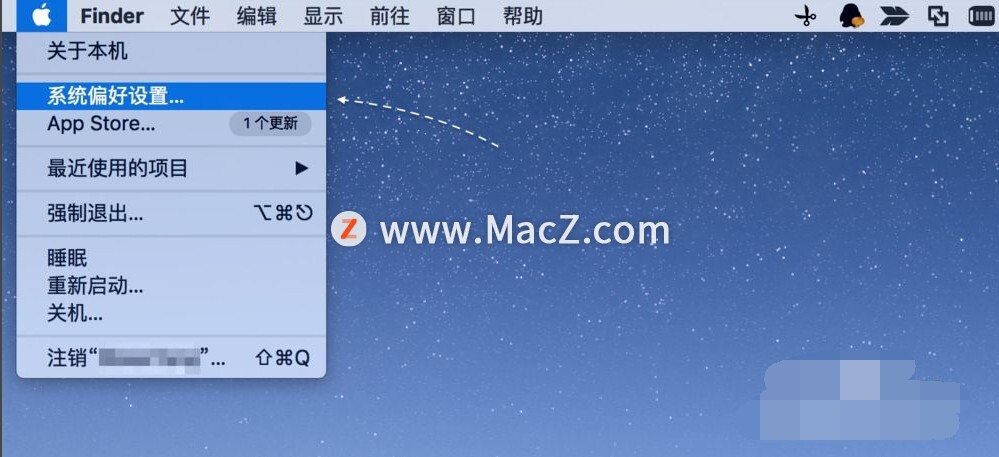 3.选择“键盘”,然后导航到“键盘”选项卡。
3.选择“键盘”,然后导航到“键盘”选项卡。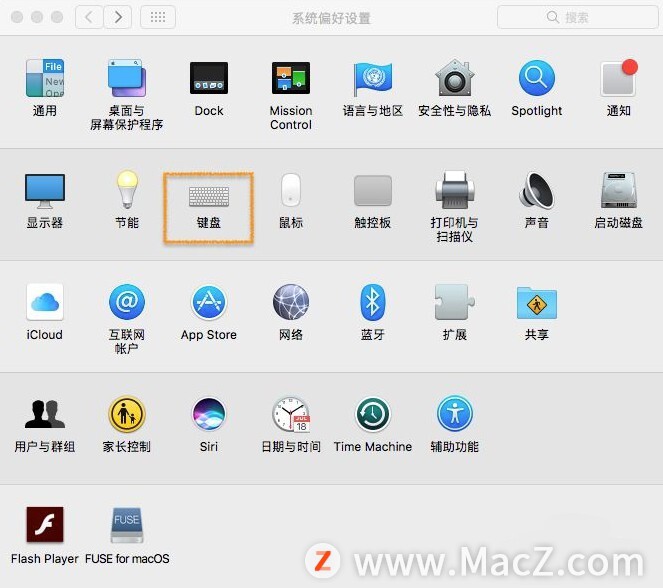 4.在“触摸栏”选项下,单击“显示触摸栏”。
4.在“触摸栏”选项下,单击“显示触摸栏”。
5.然后从选项菜单中进行选择,其中包括应用程序按钮和展开的控制栏。快速提示:如果您不想同时看到“控制条”和特定于应用程序的按钮,请确保不要选中“显示控制条”。
6.另外,在“触摸栏”选项下,单击“按住Fn(或Globe)键”。
7.从选项菜单中选择要发生的事情。
如何更改控制条按钮
1.单击屏幕左上方的Apple图标。
2.选择“系统偏好设置”。
3.选择“键盘”,然后导航到“键盘”选项卡。
4.单击“自定义控制条”。快速提示:您可以通过点击左箭头按钮来扩展触摸栏上的控制条。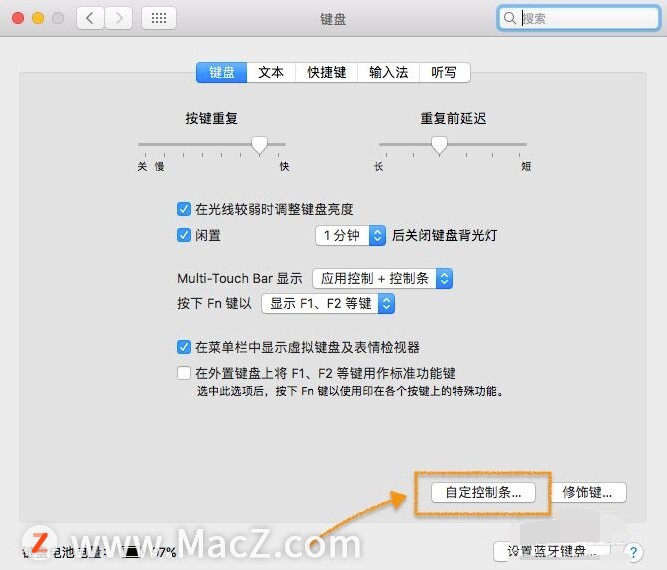 5.要添加按钮,请使用触控板或鼠标将所需的按钮从屏幕拖动到控制条。完成此操作后,控制条中已存在的按钮将略微抖动。
5.要添加按钮,请使用触控板或鼠标将所需的按钮从屏幕拖动到控制条。完成此操作后,控制条中已存在的按钮将略微抖动。
6.要重新排列按钮,请将手指直接放在控制条上,然后将按钮拖动到所需位置。
7.要删除按钮,请使用触控板或鼠标将不需要的按钮从控制栏拖动到屏幕上。
8.完成添加,重新排列和删除按钮后,单击或点击“完成”。
如何为单个应用程序更改触摸栏按钮
1.当您打开“照片”或“页面”之类的应用程序时,请单击“查看”。
2.选择“自定义触摸栏”。快速提示:并非所有应用程序都可以自定义触摸栏中的按钮。
3.要添加按钮,请使用触控板或鼠标将所需的按钮从屏幕拖动到触摸栏。完成此操作后,触摸栏中已存在的按钮将略微抖动。
4.要重新排列按钮,请将手指直接放在触摸栏上,然后将按钮拖动到想要的位置。
5.要删除按钮,请使用触控板或鼠标将不需要的按钮从触摸栏拖动到屏幕上。
6.完成添加,重新排列和删除按钮后,单击或点击“完成”。
如何在MacBook的Touch Bar上获取表情符号,并在几乎所有应用程序中键入表情 MacBook Touch Bar:MacBook Pro机型内置的特殊触摸屏,说明了 如何使用Mac的特殊触摸板命令,如果不满意,请进行编辑 如何以两种方式在Mac计算机上更改Dock的大小及其位置和行为。
以上就是如何编辑和自定义MacBook Touch Bar,希望对你有所帮助,想了解更多Mac知识,请关注MacZ.com。
相关资讯
查看更多-

iPhone哪里下载好看的高清壁纸?怎么自定义铃声?
-
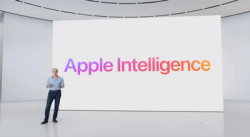
苹果牌AI前瞻调查:将改变短信和邮件、Siri、照片编辑交互方式
-

自定义主屏幕、改版控制中心,iOS 18 众多重磅功能来袭
-

曝iOS 18控制中心将迎7年来最大幅度更新:支持自定义布局
-
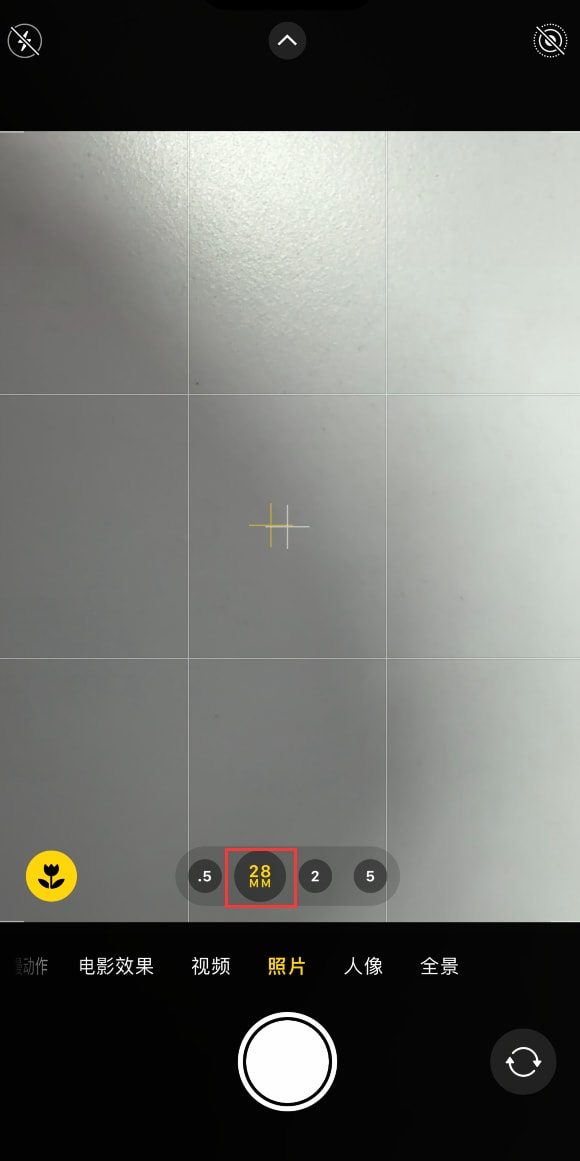
iPhone15Pro如何自定义主摄焦距 iPhone15Pro自定义主摄焦距方法
-
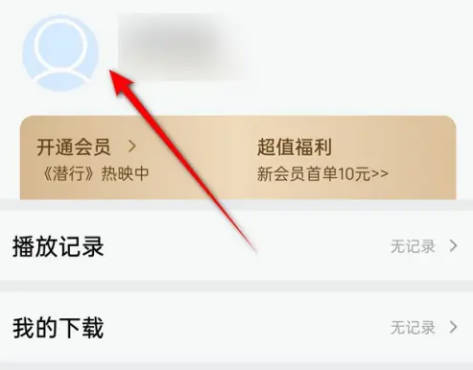
乐视如何自定义用户头像
-
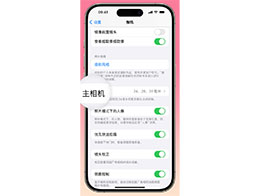
苹果 iPhone 15 Pro 拍摄技巧:自定义主摄焦距
-

iPhone 16首发预装!iOS 18将支持桌面自定义、引入大模型
-

苹果手机怎么自定义设置壁纸? Phone 13解锁新壁纸的2种方法
-

iPhone15怎么设置手机铃声?苹果15自定义手机铃声教程
最新资讯
查看更多-

- 苹果手机发烫卡顿怎么办?掉电快怎么解决?试试这几步操作!
- 2024-06-05 243
-

- 苹果手机丢失如何查找手机?尝试这3步_找到iPhone
- 2024-06-03 333
-

- iPhone手机通知延迟怎么办 iPhone手机通知延迟解决方法
- 2024-05-29 378
-

- iPhone15 Pro如何设置应用加密 iPhone15 Pro设置应用加密的方法
- 2024-05-29 402
-

- iOS17如何使用通行密钥登录AppleID iOS17使用通行密钥登录AppleID方法
- 2024-05-29 388
热门应用
查看更多-

- 快听小说 3.2.4
- 新闻阅读 | 83.4 MB
-

- 360漫画破解版全部免费看 1.0.0
- 漫画 | 222.73 MB
-

- 社团学姐在线观看下拉式漫画免费 1.0.0
- 漫画 | 222.73 MB
-

- 樱花漫画免费漫画在线入口页面 1.0.0
- 漫画 | 222.73 MB
-

- 亲子餐厅免费阅读 1.0.0
- 漫画 | 222.73 MB
-
 下载
下载
湘ICP备19005331号-4copyright?2018-2024
guofenkong.com 版权所有
果粉控是专业苹果设备信息查询平台
提供最新的IOS系统固件下载
相关APP应用及游戏下载,绿色无毒,下载速度快。
联系邮箱:guofenkong@163.com